Mac OS X позволяет установить временные ограничения для использования компьютера с помощью родительского контроля. С помощью этой функции вы можете установить различные ограничения для использования компьютера в будние дни, выходные дни и даже установить время ожидания, в результате чего Mac будет непригодным для использования в определенные часы. Это, безусловно, хороший способ установить ограничения времени использования компьютеров для детей, но также может быть удобным способом принудительного самоконтроля на себя, если вы будете бороться за отделение работы от игры, а в противном случае просто потратите слишком много времени на компьютер.
Если вы еще этого не сделали, вам нужно будет создать новую учетную запись пользователя на Mac, это можно сделать быстро через панель управления «Пользователи и группы». Предполагая, что у вас создана новая учетная запись:
- В разделе «Системные настройки» в меню «Apple» выберите «Родительский контроль»,
- Щелкните значок блокировки в углу, чтобы разблокировать панель управления и ввести пароль администратора
- Выберите учетную запись пользователя, чтобы установить лимиты времени с левой стороны, затем выберите вкладку «Временные ограничения»
- Установите флажки и настройте ползунки в соответствии с требуемыми временными ограничениями
- Закрытие родительского контроля при завершении
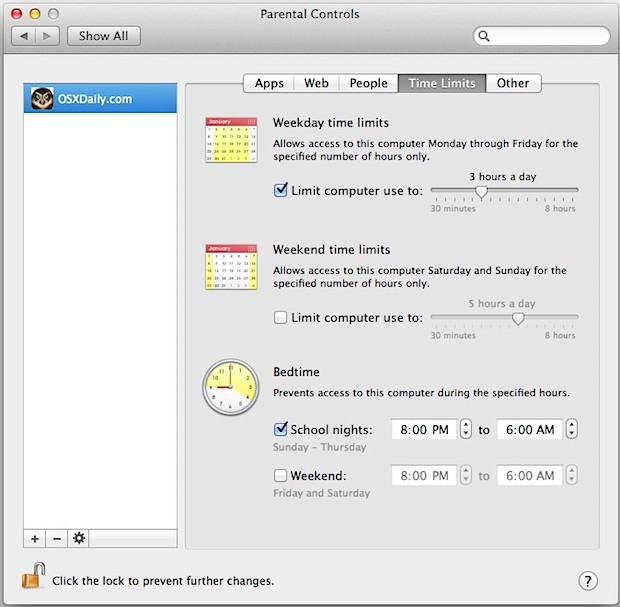
При настройке лимитов времени в следующий раз, когда пользователь обратится к этой учетной записи, они будут ограничены ограничениями времени, которые были указаны. Варианты «Ограничить использование компьютера» являются общими, поскольку ограничение в 3 часа в день может использоваться в общей сложности 3 часа в день в любое время дня. Функция «Сон» позволяет указать часы, если вы хотите, чтобы учетная запись пользователя имела доступ только в течение заданных часов.
У родительского контроля также есть много других полезных опций, например, предотвращение использования определенных приложений, ограничение контакта с определенными людьми, фильтры профанации и многое другое. В названии очевидно, что набор функций ориентирован на родителей для своих детей, но я знаю нескольких людей, которые используют разные учетные записи пользователей для разделения их дома и трудовых жизней, а также для ограничения отвлекаемости от таких приложений, как Twitter.










